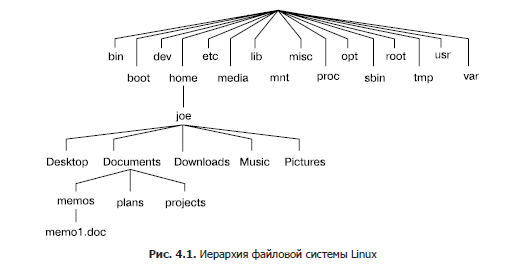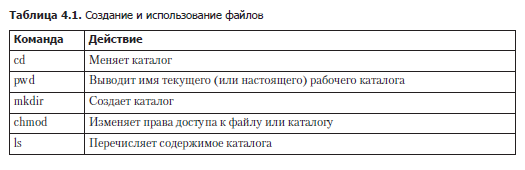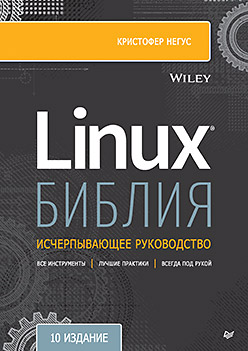
Linux — основа большинства технологических прорывов в облачных вычислениях, поэтому вы должны как следует понимать эту систему, чтобы эффективно работать в дата-центрах будущего. Азы Linux, изложенные в начале книги, пригодятся в дальнейших главах, где автор рассказывает, как развертывать системы Linux в качестве гипервизоров, облачных контроллеров и виртуальных машин, а также как управлять виртуальными сетями и сетевыми хранилищами данных.
«Библия Linux» рассказывает, как:
- приступить к работе с Linux;
- защитить системы и сети с Linux;
- реализовать автоматизацию дата-центра с помощью Ansible;
- упростить системное администрирование с помощью Cockpit;
- получить доступ к командной оболочке и писать простые скрипты;
- изучить контейнеризацию с применением Docker и Podman и, в частности, оркестрацию контейнеров с использованием Kubernetes и OpenShift;
- конфигурировать различные серверы и устранять распространенные проблемы;
- создавать виртуальные машины Linux, работающие на гипервизорах и облачных платформах.
Файловая система
В этой главе
- Файловая система Linux.
- Атрибуты файлов и каталогов.
- Создание файлов и каталогов.
- Изменение владельца и прав доступа.
- Копирование и перемещение файлов.
Файловая система Linux — это структура, в которой хранится вся информация на компьютере. Фактически одним из определяющих свойств систем UNIX, на которых основана Linux, является то, что почти все, что находится в вашем компьютере (данные, команды, символические ссылки, устройства и каталоги), представлено элементами файловых систем. Для работы с Linux очень важно знать, где что находится и как задействовать файловую систему из оболочки.
В Linux организована иерархия каталогов. В каждом каталоге находятся файлы и другие каталоги. Можно создать ссылку на любой файл или каталог, используя либо полный путь (например, /home/joe/myfile.txt), либо относительный путь (например, если /home/joe — это текущий каталог, то можно просто ссылаться на файл через myfile.txt).
Если составить карту файлов и каталогов в Linux, то она будет выглядеть как перевернутое дерево. Вверху находится корневой каталог (также называемый каталогом root), который представлен одной косой чертой (/). Ниже располагается список общих каталогов системы Linux, таких как bin, dev, home, lib и tmp. Каждый из них, а также каталоги, добавленные в корневой, могут содержать подкаталоги.
На рис. 4.1 показано, как организована файловая система Linux. В качестве примера связи каталогов здесь приведен каталог /home, содержащий подкаталог для пользователя joe. В каталоге joe находятся подкаталоги Desktop, Documents и др. Чтобы добраться до файла memo1.doc, находящегося в каталоге memos, нужно ввести полный путь к нему: /home/joe/Documents/memos/memo1.doc. Если текущий каталог — /home/joe/, то можно ввести Documents/memos/memo1.doc.
Некоторые из этих каталогов Linux могут вас заинтересовать.
- /bin — содержит общие пользовательские команды Linux, такие как ls, sort, date и chmod.
- /boot — включает в себя загрузочное ядро Linux, диск начальной инициализации и файлы конфигурации загрузчика (GRUB).
- /dev — содержит файлы, представляющие точки доступа к устройствам в системах пользователя. К ним относятся устройства терминала (tty*), жесткие диски (hd* и sd*), оперативная память (ram*) и CD-ROM (cd*). Пользователи могут получить доступ к этим устройствам непосредственно через файлы устройств, однако приложения часто скрывают фактические имена устройств от конечных пользователей.
- /etc — содержит файлы конфигурации администратора. Большинство этих файлов являются обычными текстовыми файлами, которые, если у пользователя есть соответствующие права доступа, можно отредактировать с помощью любого текстового редактора.
- /home — содержит каталоги, назначенные каждому обычному пользователю с учетной записью входа. (Суперпользователь — исключение, он использует /root в качестве домашнего каталога.)
- /lib — содержит общие библиотеки, необходимые приложениям в /bin и /sbin для загрузки системы.
- /media — стандартное расположение для автоматически монтируемых устройств, в частности съемных носителей. Если у тома носителя есть имя, то оно обычно используется в качестве точки монтирования. Например, USB-накопитель с именем myusb будет смонтирован как /media/myusb.
- /mnt — общая точка монтирования для многих устройств до того, как она была вытеснена стандартным каталогом /media. Некоторые загрузочные системы Linux еще задействуют этот каталог для монтирования разделов жесткого диска и удаленных файловых систем. Многие все еще применяют его для временного монтирования локальных или удаленных файловых систем, которые не монтируются постоянно.
- /misc — каталог, который иногда используется для автоматического монтирования файловых систем по запросу.
- /opt — структура каталогов, доступная для хранения дополнительного прикладного программного обеспечения.
- /proc — содержит информацию о системных ресурсах.
- /root — домашний каталог суперпользователя. Этот домашний каталог не находится ниже /home из соображений безопасности.
- /sbin — содержит административные команды и демонические процессы.
- /sys — содержит параметры для настройки хранения блоков и управления контрольными группами.
- /tmp — содержит временные файлы приложений.
- /usr — содержит пользовательскую документацию, игры, графические файлы (X11), библиотеки (lib) и множество других команд и файлов, не требующихся в процессе загрузки. Каталог /usr предназначен для файлов, которые не изменяются после установки (теоретически /usr может быть смонтирован только для чтения).
- /var — содержит каталоги данных приложений. В частности, именно здесь размещаются файлы, которые передаются через FTP-сервер (/var/ftp) или веб-сервер (/var/www). Он также содержит все файлы системного журнала (/var/log) и файлы, находящиеся в очереди на обработку в /var/spool (такие как mail, cups, news). Каталог /var содержит каталоги и файлы, которые часто изменяются. На серверных компьютерах он обычно создается как отдельная файловая система, которую можно легко расширить.
Файловые системы в операционных системах DOS или Microsoft Windows отличаются от файловой структуры Linux (см. далее врезку «Файловые системы Linux и Windows»).
Файловые системы Linux и Windows
Хотя файловая система Linux во многом схожа с системами MS-DOS и Windows, у нее есть поразительные отличия, например следующие.
- В файловых системах MS-DOS и Windows буквы дисков представляют различные устройства хранения. В Linux все устройства хранения данных подключены к иерархии файловой системы. Таким образом, то, что весь файл /usr может находиться на отдельном жестком диске или что файл /mnt/remote1 является файловой системой с другого компьютера, пользователю не видно.
- В Linux для разделения имен каталогов используется прямая, а не обратная косая черта (слеш). Поэтому путь в системе Microsoft выглядит таким образом: C:\home\joe, а в системе Linux — /home/joe.
- В DOS имена файлов почти всегда имеют суффиксы (например, .txt для текстовых файлов или .docx для файлов Word). Трехсимвольные суффиксы иногда можно применять и в Linux, однако они не имеют особого значения. Они полезны скорее для идентификации типа файла. Многие приложения и окружения Linux используют суффиксы файлов для определения содержимого последних. Однако в Linux расширения команд DOS, такие как .com, .exe и .bat, не всегда означают исполняемый файл. (Исполняемость файлов в Linux определяют флаги прав доступа.)
- Каждый файл и каталог в системе Linux имеют владельцев и права доступа, связанные с ним. Их безопасность варьируется в зависимости от системы Microsoft. Поскольку DOS и Microsoft Windows создавались как однопользовательские системы, принадлежность файлов в них не была встроена изначально. Чтобы решить эту проблему, в более поздние версии были добавлены такие функции, как атрибуты файлов и папок.
Базовые команды файловой системы
Я хочу познакомить вас с несколькими простыми командами, чтобы вы могли начать работать с файловой системой. Можете пробовать их сразу, параллельно с чтением. При запуске системы Linux и открытии оболочки пользователь входит в свой домашний каталог. Большинство файлов, которые вы сохраняете и с которыми работаете, вероятно, будут находиться в этом каталоге или в подкаталогах, созданных вручную. В табл. 4.1 показаны команды для создания и применения файлов и каталогов.
Одна из самых простых команд — это cd. Она может использоваться без каких-либо параметров (чтобы перенести пользователя в домашний каталог) или с полными или относительными путями. Рассмотрим следующие команды:
$ cd /usr/share/
$ pwd
/usr/share
$ cd doc
$ pwd
/usr/share/doc
$ cd
$ pwd
/home/chrisПараметр /usr/share представляет абсолютный путь к каталогу в системе. Поскольку он начинается с косой черты (/), этот путь указывает оболочке начать с корневого каталога файловой системы и привести к каталогу share, находящемуся в каталоге usr. Параметр doc для команды cd ищет каталог с именем doc, который относится к текущему каталогу. Таким образом, эта команда открывает /usr/share/doc и делает его текущим каталогом.
После этого, введя только cd, вы вернетесь в домашний каталог. Если необходимо узнать, где вы находитесь в файловой системе, команда pwd поможет. Вот еще несколько интересных вариантов использования команды cd:
$ cd ~
$ pwd
/home/chris
$ cd ~/Music
$ pwd
/home/chris/Music
$ cd ../../../usr
$ pwd
/usrТильда (~) ссылается на ваш домашний каталог. С помощью команды cd ~ к нему можно перейти. Можно также применять тильду для ссылки на каталоги относительно вашего домашнего каталога, например, /home/chris/Music с помощью ~/Music. Ввод имени в качестве параметра приведет вас в каталог ниже текущего каталога, а две точки (..) можно использовать, чтобы перейти в каталог уровнем выше текущего. В приведенном примере вы подниметесь на три уровня (до /), а затем перейдете в каталог /usr.
Далее рассмотрим, как создавать каталоги в домашнем каталоге, перемещаться между ними и устанавливать соответствующие права доступа.
1. Перейдите в домашний каталог. Для этого введите cd в интерпретаторе и нажмите клавишу Enter. (Другие способы перехода в домашний каталог см. во врезке «Обозначения каталогов» далее.)
2. Чтобы убедиться, что вы находитесь в домашнем каталоге, введите pwd. Далее появится такая строка:
$ pwd
/home/joe3. Создайте в домашнем каталоге новый каталог с именем test:
$ mkdir test4. Проверьте права доступа каталога:
$ ls -ld test
drwxr-xr-x 2 joe sales 1024 Jan 24 12:17 testСписок показывает, что test — это каталог (d). После буквы d указаны права доступа (rwxr-xr-x), которые мы рассмотрим далее, в разделе «Владельцы и права доступа к файлам». Прочие сведения указывают на владельца (joe), группу (sales) и дату последнего изменения файлов в каталоге (24 января в 12:17).
ПРИМЕЧАНИЕ
Новый пользователь системы Fedora или Red Hat Enterprise Linux по умолчанию назначается в группу с тем же именем. В предыдущем примере пользователь joe назначен в группу joe. Данный подход к управлению группами называется личной группой пользователя (user private group, UPG).
Введите:
$ chmod 700 testТаким образом дается право на предоставление полного доступа вам и никакого — всем остальным. (Новые права доступа читаются как rwx——.)
5. Сделайте каталог test своим текущим каталогом следующим образом:
$ cd test
$ pwd
/home/joe/testТеперь подкаталог test домашнего каталога является вашим текущим рабочим каталогом. В каталог test можно добавлять файлы и каталоги, следуя инструкциям, приведенным далее в этой главе.
Метасимволы и операторы
Независимо от того, перечисляете вы, перемещаете, копируете, удаляете или иным образом воздействуете на файлы в системе Linux, определенные специальные символы, называемые метасимволами и операторами, помогают работать с файлами более эффективно. Метасимволы помогают обработать один или несколько файлов, не вводя полностью имя каждого. Операторы позволяют направлять информацию из одной команды в другую или из одного файла в другой.
Метасимволы для пакетной обработки файлов
Чтобы экономить время и быстрее ссылаться на группу файлов, оболочка bash позволяет применять метасимволы. Всякий раз, когда нужно обратиться к файлу или каталогу, например, чтобы перечислить, открыть или удалить его, используйте соответствующие файлам метасимволы. Примеры полезных метасимволов:
- * — соответствует любому количеству символов;
- ? — соответствует любому одному символу;
- […] — соответствует любому из символов между скобками, которые могут включать диапазон букв или цифр, разделенных дефисом.
Чтобы обработать файлы с помощью метасимволов, сначала перейдите в пустой каталог (например, в каталог test, описанный в предыдущем разделе) и создайте несколько пустых файлов:
$ touch apple banana grape grapefruit watermelonКоманда touch создает пустые файлы. Далее показано, как использовать метасимволы с командой ls для пакетной обработки файлов. Выполните следующие команды и проанализируйте результаты:
$ ls a*
apple
$ ls g*
grape grapefruit
$ ls g*t
grapefruit
$ ls *e*
apple grape grapefruit watermelon
$ ls *n*
banana watermelonПервый пример соответствует любому файлу, имя которого начинается с a (apple). Следующий соответствует всем файлам, имена которых начинается с g (grape, grapefruit). Далее обрабатываются файлы, имена которых начинаются с буквы g и заканчиваются на букву t (grapefruit). Затем обрабатываются файлы, содержащие в именах букву e (apple, grape, grapefruit, watermelon). Наконец, обрабатываются все файлы, имена которых в любом месте содержат букву n (banana, watermelon).
Примеры выборки файлов с вопросительным знаком (?):
$ ls ????e
apple grape
$ ls g???e*
grape grapefruitПервый пример соответствует любому файлу из пяти символов, имена которых заканчиваются на букву e (apple, grape). Второй соответствует любому файлу, имя которого начинается с буквы g и в пятой позиции есть буква e (grape, grapefruit).
Примеры выборки с квадратными скобками:
$ ls [abw]*
apple banana watermelon
$ ls [agw]*[ne]
apple grape watermelonВ первом примере ищется любой файл, имя которого начинается с буквы a, b или w. Во втором берется любой файл, имя которого начинается с буквы a, g или w и заканчивается либо на n, либо на e. В скобки можно включать и диапазоны букв, например:
$ ls [a-g]*
apple banana grape grapefruitВ таком случае сопоставляются любые файлы, имена которых начинаются с букв от a до g.
Метасимволы перенаправления файлов
Команды получают данные после стандартного ввода и передают их на стандартный вывод. С помощью конвейеров (описаны ранее) можно направлять стандартный вывод одной команды на стандартный ввод другой. Для направления данных в файлы и из файлов используются знаки «меньше» (<) и «больше» (>). Символы перенаправления файлов:
- < — направляет содержимое файла в команду. В большинстве случаев по умолчанию команда ожидает этого действия, и здесь символ необязателен, то есть less bigfile — то же самое, что less < bigfile;
- > — направляет стандартный вывод команды в файл. Если файл существует, то его содержимое перезаписывается;
- 2> — направляет стандартную ошибку (сообщение об ошибках) в файл;
- &> — направляет в файл как стандартный вывод, так и стандартную ошибку;
- >> — направляет в файл вывод команды, добавляя его в конец существующего файла.
Далее приведены примеры, в которых информация направляется в файлы и из файлов:
$ mail root < ~/.bashrc
$ man chmod | col -b > /tmp/chmod
$ echo "I finished the project on $(date)" >> ~/projectsВ первом примере содержимое файла .bashrc, находящегося в домашнем каталоге, отправляется в виде сообщения на почту суперпользователю. Вторая командная строка форматирует справочную страницу chmod (с помощью команды man), удаляет лишние пробелы (col -b) и отправляет выходные данные в файл /tmp/chmod (стирая предыдущий файл /tmp/chmod, если он существует). После выполнения последней команды в файл проекта пользователя добавляется следующий текст:
I finished the project on Sat Jun 15 13:46:49 EDT 2019Другой тип перенаправления, называемый встроенным документом (here-документом), позволяет вводить текст, который используется в качестве стандартного ввода для команды. Встроенные документы включают в себя ввод двух символов «меньше» (<<) после команды, за которой следует слово. Весь текст, набранный после этого слова, принимается в качестве пользовательского ввода до тех пор, пока слово не повторится в строке само по себе, например:
$ mail root cnegus rjones bdecker << thetext
> I want to tell everyone that there will be a 10 a.m.
> meeting in conference room B. Everyone should attend.
>
> -- James
> thetext
$В этом примере сообщения отправляются на имена пользователей root, cnegus, rjones и bdecker. Текст, введенный между <<thetex и thetex, становится содержанием сообщения. Обычно встроенный документ используется в текстовом редакторе для создания или добавления информации в файл из скрипта:
/bin/ed /etc/resolv.conf <<resendit
a
nameserver 100.100.100.100
.
w
q
resenditС помощью этих строк в скрипте, выполняемом суперпользователем, текстовый редактор ed добавляет IP-адрес DNS-сервера в файл /etc/resolv.conf.
Применение фигурных скобок
С помощью фигурных скобок ({}) можно использовать группу символов для имен файлов, каталогов и других аргументов, которые даются командам. Например, группа файлов с именами от memo1 до memo5 создается так:
$ touch memo{1,2,3,4,5}
$ ls
memo1 memo2 memo3 memo4 memo5Значения в скобках не обязательно должны быть числами или даже однозначными цифрами. Например, можно применять диапазоны чисел или цифр, а также любую строку символов, разделив их запятыми, например:
$ touch {John,Bill,Sally}-{Breakfast,Lunch,Dinner}
$ ls
Bill-Breakfast Bill-Lunch John-Dinner Sally-Breakfast Sally-Lunch
Bill-Dinner John-Breakfast John-Lunch Sally-Dinner
$ rm -f {John,Bill,Sally}-{Breakfast,Lunch,Dinner}
$ touch {a..f}{1..5}
$ ls
a1 a3 a5 b2 b4 c1 c3 c5 d2 d4 e1 e3 e5 f2 f4
a2 a4 b1 b3 b5 c2 c4 d1 d3 d5 e2 e4 f1 f3 f5
В первом примере два набора фигурных скобок означают, что у пользователей
John, Bill и Sally есть свои файлы, связанные с файлами Breakfast, Lunch и Dinner.
Если бы я ошибся, то легко вспомнил бы команду и изменил touch на rm -f — и уда-
лил все файлы. В следующем примере две точки между буквами и цифрами ука-
зывают на диапазоны, которые будут применяться. Обратите внимание на файлы,
которые были созданы из этих нескольких символов.
Более подробно с книгой можно ознакомиться на сайте издательства
» Оглавление
» Отрывок
Для Хаброжителей скидка 25% по купону — Linux
По факту оплаты бумажной версии книги на e-mail высылается электронная книга.
Объем 1206 страниц
Подарите скидку 10%
Посоветуйте
эту книгу и получите
524,54 ₽
с покупки её другом.
О книге
The industry favorite Linux guide Linux Bible, 10th Edition is the ultimate hands-on Linux user guide, whether you’re a true beginner or a more advanced user navigating recent changes. this updated tenth edition covers the latest versions of Red Hat Enterprise Linux (RHEL 8), Fedora 30, and Ubuntu 18.04 LTS. It includes information on cloud computing, with new guidance on containerization, Ansible automation, and Kubernetes and OpenShift. With a focus on RHEL 8, this new edition teaches techniques for managing storage, users, and security, while emphasizing simplified administrative techniques with Cockpit. Written by a Red Hat expert, this book provides the clear explanations and step-by-step instructions that demystify Linux and bring the new features seamlessly into your workflow.This useful guide assumes a base of little or no Linux knowledge, and takes you step by step through what you need to know to get the job done.Get Linux up and running quickly Master basic operations and tackle more advanced tasks Get up to date on the recent changes to Linux server system management Bring Linux to the cloud using Openstack and Cloudforms Simplified Linux administration through the Cockpit Web Interface Automated Linux Deployment with Ansible Learn to navigate Linux with Amazon (AWS), Google (GCE), and Microsofr Azure Cloud services Linux Bible, 10th Edition is the one resource you need, and provides the hands-on training that gets you on track in a flash.
Описание книги
The industry favorite Linux guide Linux Bible, 10th Edition is the ultimate hands-on Linux user guide, whether you’re a true beginner or a more advanced user navigating recent changes. this updated tenth edition covers the latest versions of Red Hat Enterprise Linux (RHEL 8), Fedora 30, and Ubuntu 18.04 LTS. It includes information on cloud computing, with new guidance on containerization, Ansible automation, and Kubernetes and OpenShift. With a focus on RHEL 8, this new edition teaches techniques for managing storage, users, and security, while emphasizing simplified administrative techniques with Cockpit. Written by a Red Hat expert, this book provides the clear explanations and step-by-step instructions that demystify Linux and bring the new features seamlessly into your workflow.
This useful guide assumes a base of little or no Linux knowledge, and takes you step by step through what you need to know to get the job done.
Get Linux up and running quickly Master basic operations and tackle more advanced tasks Get up to date on the recent changes to Linux server system management Bring Linux to the cloud using Openstack and Cloudforms Simplified Linux administration through the Cockpit Web Interface Automated Linux Deployment with Ansible Learn to navigate Linux with Amazon (AWS), Google (GCE), and Microsofr Azure Cloud services Linux Bible, 10th Edition is the one resource you need, and provides the hands-on training that gets you on track in a flash.
Christopher Negus «Linux Bible» — скачать книгу в fb2, txt, epub, pdf или читать онлайн. Оставляйте комментарии и отзывы, голосуйте за понравившиеся.
Возрастное ограничение:
0+
Объем:
1206 стр. 61 иллюстрация
Правообладатель:
John Wiley & Sons Limited
Дополнительная скидка 5% по купону. Подробнее
Планируемая дата
26 сентября (Вт)
Курьером
бесплатно от 3 500 ₽
от 95 ₽
бесплатно от 2 000 ₽
Издательство:
Оригинальное название:
Linux Bible
Полностью обновленное 10-е издание «Библии Linux» поможет как начинающим, так и опытным пользователям приобрести знания и навыки, которые выведут на новый уровень владения Linux. Известный эксперт и автор бестселлеров Кристофер Негус делает акцент на инструментах командной строки и новейших версиях Red Hat Enterprise Linux, Fedora и Ubuntu. Шаг за шагом на подробных примерах и упражнениях вы досконально поймете операционную систему Linux и пустите знания в дело. Кроме того, в 10-м издании содержатся материалы для подготовки к экзаменам на различные сертификаты по Linux.
Об авторе
О научных редакторах
Благодарности
Введение
Часть I. Начало работы
Глава 1. Начало работы в Linux
Глава 2. Идеальный рабочий стол в Linux
Часть II. Опытный пользователь Linux
Глава 3. Использование оболочки
Глава 4. Файловая система
Глава 5. Работа с текстовыми файлами
Глава 6. Управление активными процессами
Глава 7. Простые скрипты оболочки
Часть III. Администрирование системы в Linux
Глава 8. Системное администрирование
Глава 9. Установка Linux
Глава 10. Управление программами
Глава 11. Управление учетными записями
Глава 12. Управление дисками и файлами
Часть IV. Администрирование серверов в Linux
Глава 13. Администрирование серверов
Глава 14. Администрирование сети
Глава 15. Запуск и остановка служб
Глава 16. Настройка сервера печати
Глава 17. Настройка веб-сервера
Глава 18. Настройка FTP-сервера
Глава 19. Настройка Samba-сервера
Глава 20. Настройка NFS-сервера
Глава 21. Диагностика Linux
Часть V. Методы обеспечения безопасности в Linux
Глава 22. Базовые методы обеспечения
безопасности
Глава 23. Продвинутые методы обеспечения
безопасности
Глава 24. Повышенная безопасность с технологией
SELinux
Глава 25. Защита Linux в сети
Часть VI. Работа с облачными вычислениями
Глава 26. Работа с облаками и контейнерами
Глава 27. Облачные вычисления в системе Linux
Глава 28. Развертывание приложений Linux в
облаке
Глава 29. Автоматизация приложений и
инфраструктуры с помощью системы Ansible
Глава 30. Развертывание приложений в
контейнеры с помощью кластера Kubernetes
Приложения
Приложение А. Устройства
Приложение Б. Ответы к упражнениям
Поделитесь своим мнением об этом товаре с другими покупателями — будьте первыми!
Дарим бонусы за отзывы!
За какие отзывы можно получить бонусы?
- За уникальные, информативные отзывы, прошедшие модерацию
Как получить больше бонусов за отзыв?
- Публикуйте фото или видео к отзыву
- Пишите отзывы на товары с меткой «Бонусы за отзыв»
Правила начисления бонусов
Задайте вопрос, чтобы узнать больше о товаре
Если вы обнаружили ошибку в описании товара «Библия Linux. 10-е издание» (авторы: Негус Кристофер), то выделите её мышкой и нажмите Ctrl+Enter. Спасибо, что помогаете нам стать лучше!
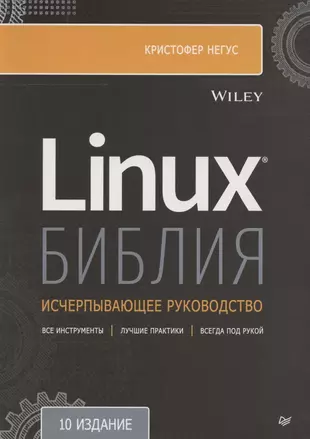
ID товара
2866212
Год издания
2022
ISBN
978-5-4461-1797-0
Количество страниц
928
Размер
23.3×16.5×4.5
Тип обложки
Мягкий переплёт
Тираж
1000
Вес, г
1200
Возрастные ограничения
16+
Полностью обновленное 10-е издание «Библии Linux» поможет как начинающим, так и опытным пользователям приобрести знания и навыки, которые выведут на новый уровень владения Linux. Известный эксперт и автор бестселлеров Кристофер Негус делает акцент на инструментах командной строки и новейших версиях Red Hat Enterprise Linux, Fedora и Ubuntu. Шаг за шагом на подробных примерах и упражнениях вы досконально поймете операционную систему Linux и пустите знания в дело. Кроме того, в 10-м издании содержатся материалы для подготовки к экзаменам на различные сертификаты по Linux.
Полностью обновленное 10-е издание «Библии Linux» поможет как начинающим, так и опытным пользователям приобрести знания и навыки, которые выведут на новый уровень владения Linux. Известный эксперт и автор бестселлеров Кристофер Негус делает акцент на инструментах командной строки и новейших версиях Red Hat Enterprise Linux, Fedora и Ubuntu. Шаг за шагом на подробных примерах и упражнениях вы досконально поймете операционную систему Linux и пустите знания в дело. Кроме того, в 10-м издании содержатся материалы для подготовки к экзаменам на различные сертификаты по Linux.
Питер
Извините, на сайте что-то сломалось.
Обновите страницу.
Обновить
Оставьте отзыв и получите бонусы
Оставьте первый отзыв и получите за него бонусы.
Это поможет другим покупателям сделать правильный выбор.
1 Сделайте заказ в интернет-магазине
2
Напишите развёрнутый отзыв от 300 символов только на то, что вы купили
3 Дождитесь, пока отзыв опубликуют.
Если он окажется среди первых десяти, вы получите 30 бонусов на Карту Любимого Покупателя. Можно писать
неограниченное количество отзывов к разным покупкам – мы начислим бонусы за каждый, опубликованный в первой
десятке.
Полные правила начисления бонусов за отзывы
Книга «Библия Linux» есть в наличии в интернет-магазине «Читай-город» по привлекательной цене.
Если вы находитесь в Москве, Санкт-Петербурге, Нижнем Новгороде, Казани, Екатеринбурге, Ростове-на-Дону или любом
другом регионе России, вы можете оформить заказ на книгу
Кристофер Негус
«Библия Linux» и выбрать удобный способ его получения: самовывоз, доставка курьером или отправка
почтой. Чтобы покупать книги вам было ещё приятнее, мы регулярно проводим акции и конкурсы.

Publisher:
Питер
Pages:
928
PDF Size:
11
Полностью обновленное 10-е издание «Библии Linux» поможет как начинающим, так и опытным пользователям приобрести знания и навыки, которые выведут на новый уровень владения Linux. Известный эксперт и автор бестселлеров Кристофер Негус делает акцент на инструментах командной строки и новейших версиях Red Hat Enterprise Linux, Fedora и Ubuntu. Шаг за шагом на подробных примерах и упражнениях вы досконально поймете операционную систему Linux и пустите знания в дело. Кроме того, в 10-м издании содержатся материалы для подготовки к экзаменам на различные сертификаты по Linux.
Disclaimer:
This site complies with DMCA Digital Copyright Laws. Please bear in mind
that
we do
not
own
copyrights to
this book. We are not hosting any copyrighted contents on our servers, it’s a catalog of
links
that
already found on the internet.
pdfsbooks.com doesn’t have any material
hosted
on
the
server of this
page, only links to books that are taken from other sites on the web are published and these
links
are
unrelated to the book server.
Moreover pdfsbooks.com server does not
store
any
type
of
book, guide,
software, or images. No illegal copies are made or any copyright © and / or copyright is
damaged
or
infringed since all material is free on the internet. If you feel that we have
violated your copyrights, and you want us to remove this Book, please contact us. immediately.
We’re
sharing this with our
audience
ONLY
for
educational purpose and we highly encourage our visitors to purchase original licensed
Books.
Please don’t use the free download link unless you can’t afford this book and you need
it for your education,
otherwise please support the authors and buy this book form the paid link.
If you have any troubles while downloading, Please visit How
to
download page.
Please visit eBook
Readers page to know about ebooks formats and programs you need to open them.
PLEASE NOTE THAT ALL BOOKS YOU DOWNLOAD FROM THIS WEBSITE ARE IN «PDF»
OR
«EPUB» OR «MOBI» FORMAT DON’T DOWNLOAD
ANYTHING LIKE «EXE» OR «APK» OR ANY OTHER FORMAT
Related Books
KindleUnlimited
Unlimited Reading. Unlimited Listening. Any Device. Take this Chance Now
Sing in